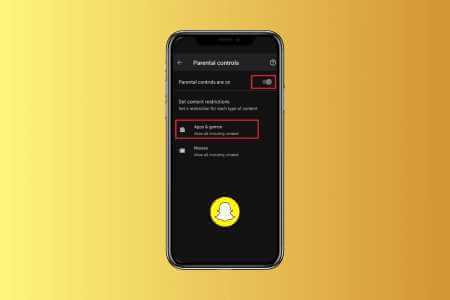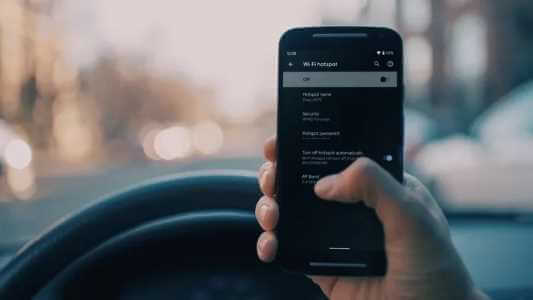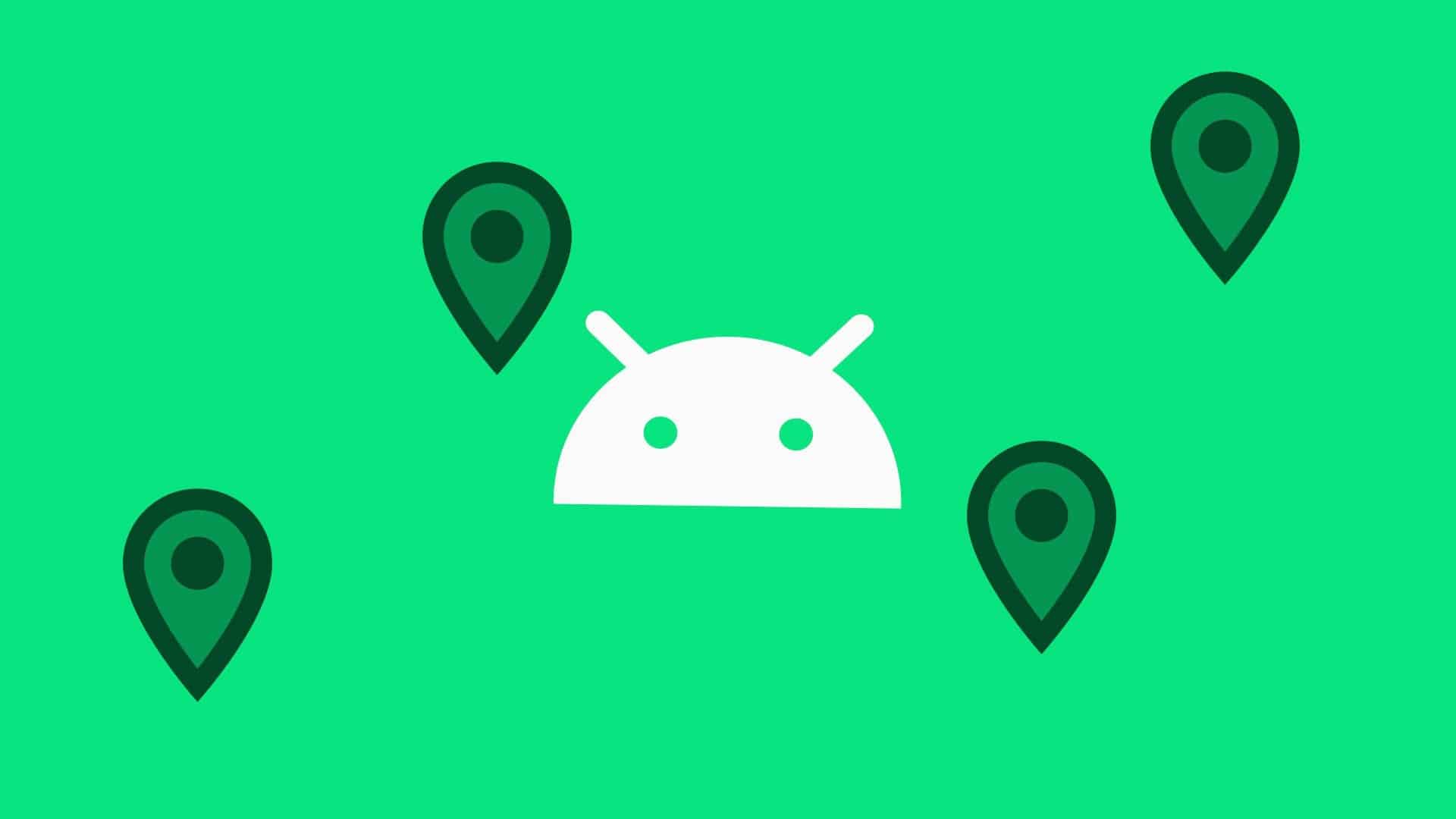Android-enheter låter dig inte alltid öppna alla typer av filer du laddar ner eller får i e-post. Detsamma gäller för att komprimera en fil eller en grupp av filer. Beroende på filtyp kan detta vara ett stort problem. Vissa filhanterare låter dig komprimera eller dekomprimera filer, men vad händer om det finns en rar- eller 7z-fil du behöver öppna? ZArchiver låter dig komprimera och extrahera filer på Android, även om din filhanterare inte gör det. I den här guiden lär vi oss hur man komprimerar och extraherar filer på Android med ZArchiver.
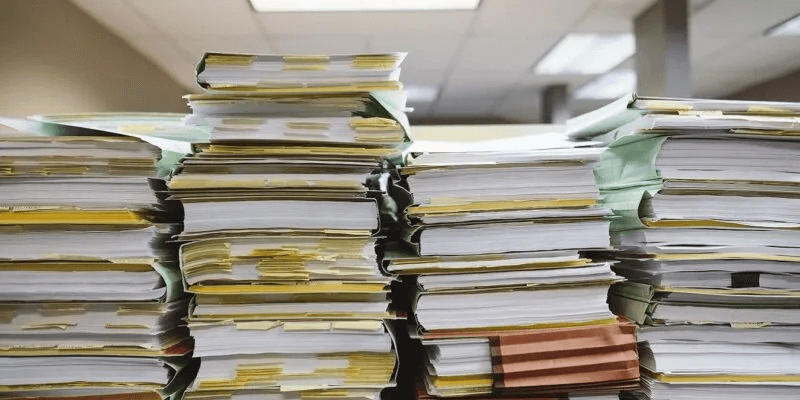
Komprimera en fil på Android
Processen att skapa en komprimerad mapp är faktiskt väldigt enkel. Installera och öppna ZArchiveroch följ sedan stegen nedan.
Skapa ett arkiv
- Ge ZArchiver Åtkomst för att hantera alla filer. Detta är nödvändigt för att komprimera filer på din enhet.
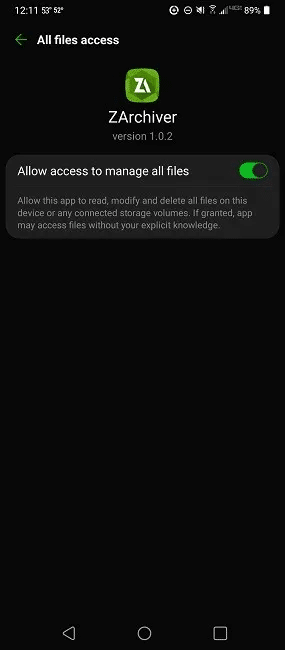
2. Navigera till den mapp du vill skapa ett arkiv eller en komprimerad kopia av. Huvudmapparna visas som standard. Du måste navigera till undermapparna innan du skapar ett arkiv.
3. Klicka på menyn i fönstrets övre högra hörn, som listar alla inställningar för att skapa komprimerade mappar på Android. Du kan också klicka på ikonen "+" Grönt längst ner till höger och välj alternativet "arkivering".
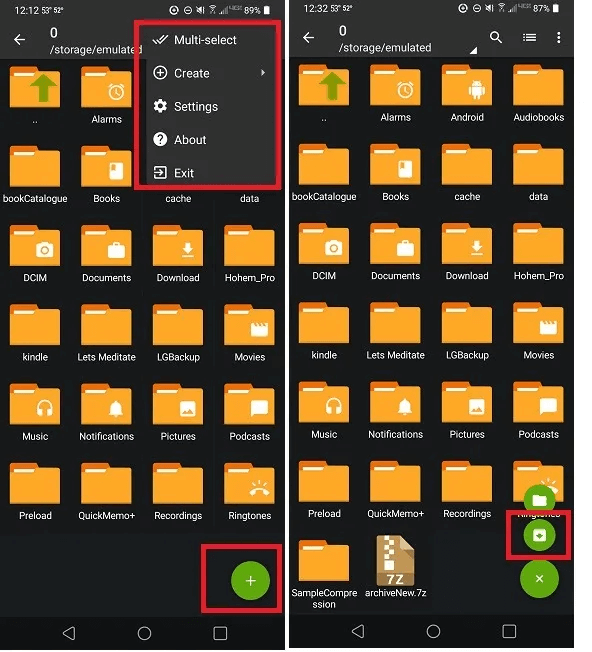
4. Klicka på "konstruktion" Att välja att skapa en ny mapp eller ett nytt arkiv.
5. Du får sedan möjlighet att välja ett komprimeringsformat. För att skapa ett nytt komprimerat arkiv, välj "arkivering". Om du vill skapa en ny mapp att komprimera senare väljer du Ny volym och gå till avsnittet "Komprimera ny mapp" Nedan.
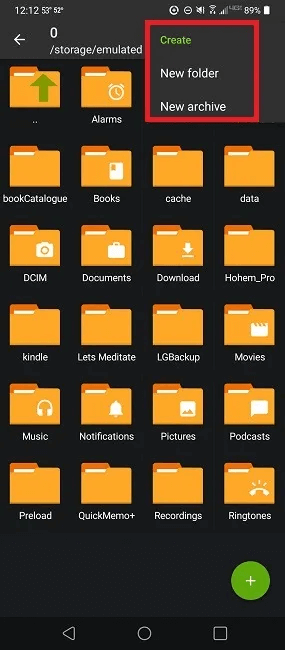
6. Ange dina inställningar. Precis som många skrivbordsprogram kan du välja dina arkivinställningar: lägga till ett lösenord, välja en komprimeringsnivå eller välja att dela upp arkivet i flera volymer.
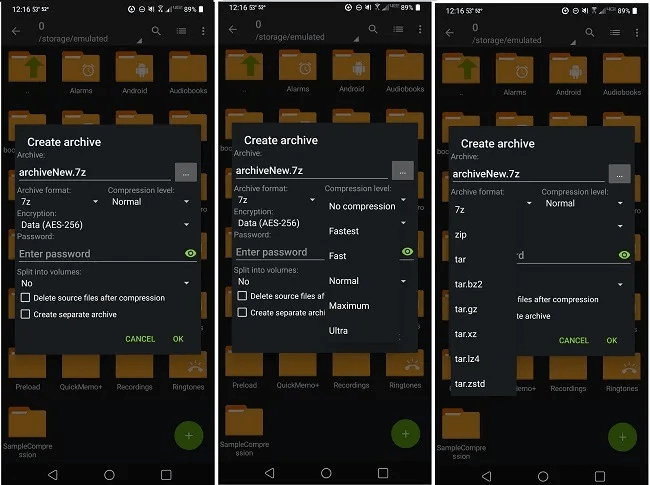
7. Du kan enklare lägga till filer om du redan är i rätt mapp eller undermapp. Du kan skapa en ny mapp och flytta alla filer till den om det behövs. Tryck på filer för att markera dem och tryck på den gröna bocken längst ner för att lägga till dem i arkivet.
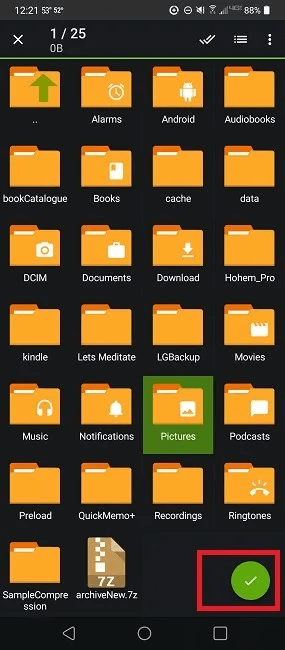
8. Vänta medan arkiveraren komprimerar dina filer. Komprimeringsnivån beror på vilken komprimeringstyp du väljer och vilka typer av filer du komprimerar.
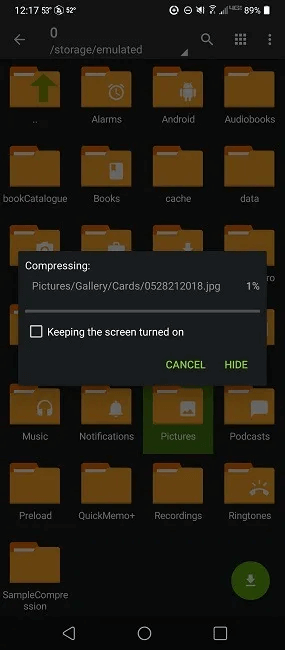
Komprimera ny mapp
Om du skapar en ny mapp från en lista "konstruktion" Du måste flytta eller kopiera filerna du vill komprimera. Följ stegen nedan:
- Navigera till de filer du vill komprimera. Det kan också vara hela mappar.
- Långt tryck på mappen eller filen och välj antingen "Han berättade" أو "kopior". om du väljer "Han berättade" Detta kommer att ta bort filen från den ursprungliga platsen.
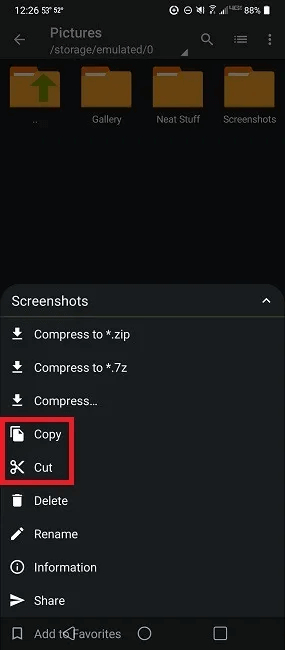
3. Navigera till din nya mapp och öppna den, tryck sedan på grön urklippsikon Längst ner till höger. Upprepa denna process för att lägga till fler filer/mappar.
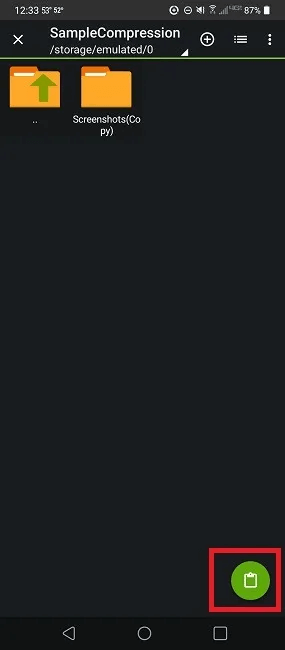
4. Gå tillbaka ut ur den nya mappen när du har lagt till alla filer du vill ha.
5. Långt tryck på mappen och välj “Komprimera till * .zip” Eller "tryck för att * 7 oz” أو "tryck". Det sista alternativet ger dig samma komprimeringsinställningar som i avsnittet Skapa arkiv ovan. Du kan också komprimera vilken befintlig mapp som helst på samma sätt.
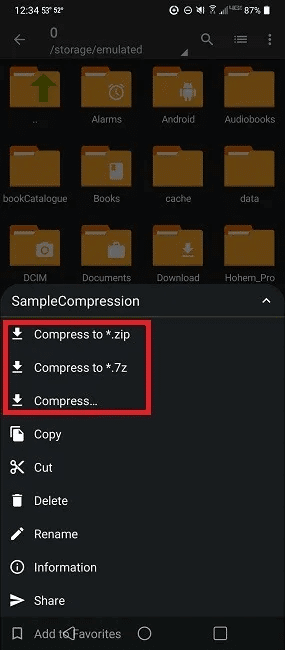
Extrahera filer på Android
Dekomprimeringsprocessen är ganska enkel när du vill extrahera filer på Android. När en fil skickas till dig via e-post eller på annat sätt laddas ner till din Android-enhet har du några olika alternativ. Det första alternativet är att visa innehållet i det komprimerade arkivet.
- Öppen ZArchiver Och använd filhanteraren För att hitta arkivet.
- Klicka på arkivet för att få upp några alternativ, varav ett är: "ett erbjudande". Du kommer att se mapparna och filerna i det komprimerade arkivet.
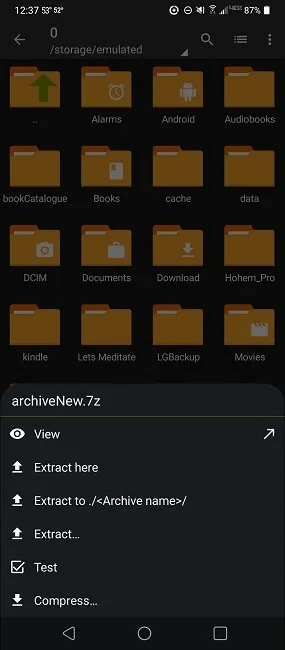
3. Extrahera en enskild fil genom att navigera till den medan du använder alternativet "ett erbjudande".
4. Klicka på filen och välj Extraktion Välj sedan önskad plats och tryck på den gröna extrahera-knappen längst ner till höger.
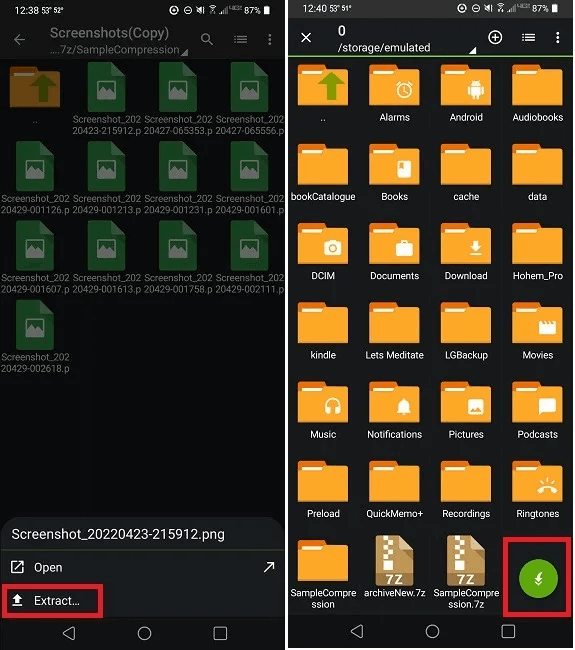
5. Om du vill extrahera alla filer i arkivet finns det andra alternativ. Du kan välja Utdrag här , vilket tömmer innehållet i hemmappen. Du kan välja "Extrahera till ./<arkivnamn>/" För att skapa en ny mapp och extrahera alla filer till den. Slutligen kan du välja Extraktion Och välj en plats.
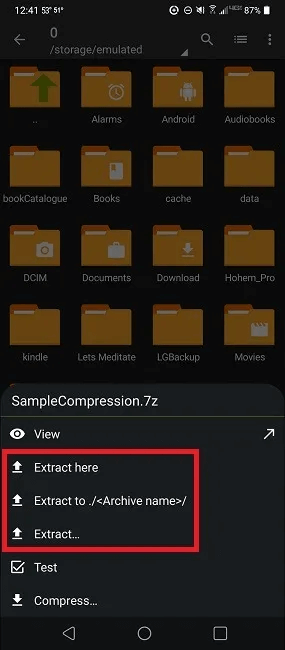
6. Klicka på den gröna extrahera-knappen längst ner till höger efter att du valt önskad plats.
Tips: Kommer du inte ihåg var du sparade dina filer? Ta reda på det. Hur man hittar nedladdade filer på telefonen iPhoneett din.
Filtyper som stöds
Den här listan visar alla kompatibla filtyper som du kan komprimera, visa och expandera. Om du märker det finns det många filer som inte är allmänt tillgängliga på en Android-enhet.
- Skapa ett arkiv: 7z (7zip), zip, bzip2 (bz2), gzip (gz), XZ, lz4, tar, zst (zstd)
- Typer av dekompressionsarkiv: 7z (7zip), zip, rar, rar5, bzip2, gzip, XZ, iso, tar, arj, cab, lzh, lha, lzma, xar, tgz, tbz, Z, deb, rpm, zipx, mtz, chm, dmg, cpio, cramfs, imgmfs, ubcmfs, ub, cmfs, lzip, zst (zstd), ägg, alz
- Visa innehåll: 7z (7zip), zip, rar, rar5, bzip2, gzip, XZ, iso, tar, arj, cab, lzh, lha, lzma, xar, tgz, tbz, Z, deb, rpm, zipx, mtz, chm, dmg, cpio, cramfs, imgmfs, ubcmfs, ub, cmfs, lzip, zst (zstd), ägg, alz
Finns det andra alternativ?
Även om ZArchiver är en av de bästa apparna för filutvinning för Android, är det inte det enda alternativet. Den är populär främst på grund av det breda utbudet av filformat den stöder.
Vissa filhanterare låter dig extrahera komprimerade filer. Till exempel stöder Google Files extraktion av ZIP-filer. De flesta filhanterare stöder dock bara extraktion snarare än komprimering. Vissa appar stöder inte videoinnehåll. Använd den här guiden Lär dig hur du skickar videoinnehåll på Android. För större videor.
Om du däremot letar efter något annat eller om den filtyp du vill ha inte stöds kan du prova något av följande alternativ:
RAR
gå upp RAR Skapa RAR- och ZIP-filer. Den kan extrahera RAR-, 7z-, ZIP-, ARJ-, TAR-, ISO-, BZ2-, GZ- och XZ-filer. Det finns till och med en reparationsfunktion för skadade RAR- och ZIP-filer. Skapa även krypterade och lösenordsskyddade filer för säkrare filöverföring.
- Välj dina mappar från listan.
- klicka på knappen "arkiv" ovan.
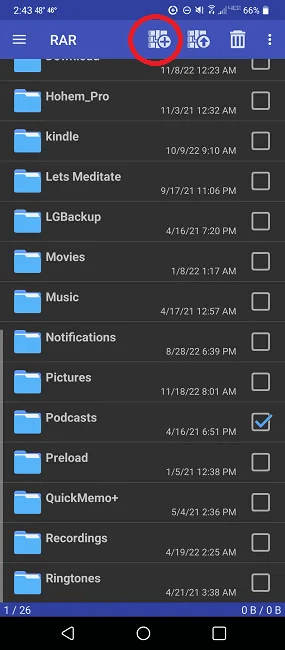
3. Välj dina komprimeringsalternativ. Tryck på "avancerad" För fler alternativ.
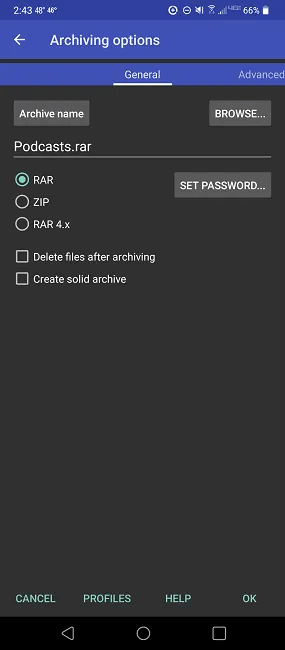
Den komprimerade filen finns i samma rotkatalog som originalmappen om du inte väljer en annan plats.
- Om du vill extrahera filer, välj den komprimerade filen från listan.
- klicka på knappen Extraktion ovan.
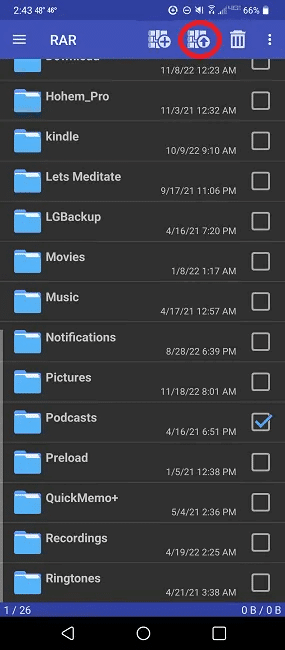
3. Välj dina inställningar och klicka på "OK".
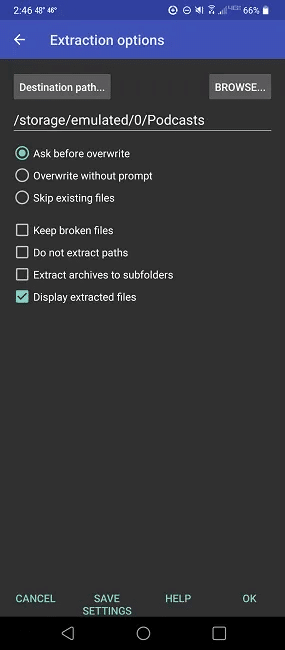
B1 arkiverare
Arbetar B1 arkiverare Med fler filformat (37 för extraktion / 2 för komprimering) än RAR och erbjuder en mängd ytterligare funktioner, såsom extraktion av flera delar, icke-latinska symboler i filnamn, lösenordsskydd, filhantering och till och med möjlighet att dölja filer från medieskanningar.
- För att komprimera filer, tryck länge och välj "tryck" Eller klicka på knappen Skapa ett arkiv Överst. Du måste välja dina filer/mappar om du väljer den andra metoden.
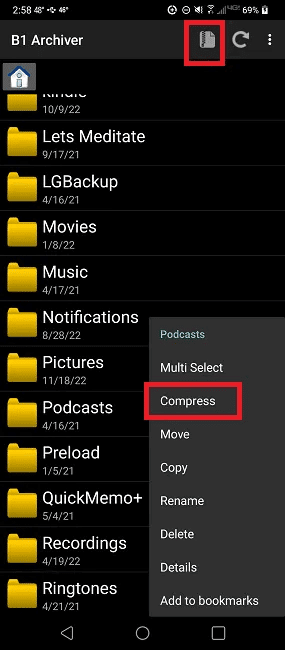
2. Välj om du vill komprimera till B1- eller ZIP-format, tillsammans med filnamnet.
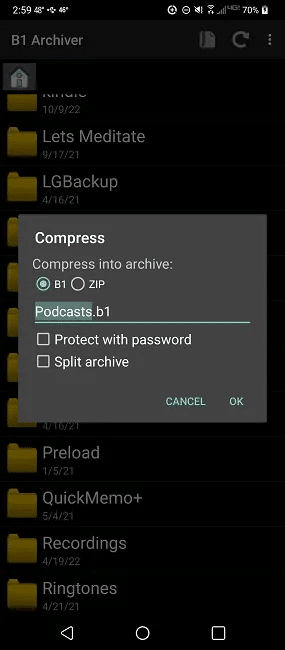
Din fil lagras i samma katalog som originalfilen/filerna.
- För att extrahera filer, tryck länge på filen och välj Extraktion
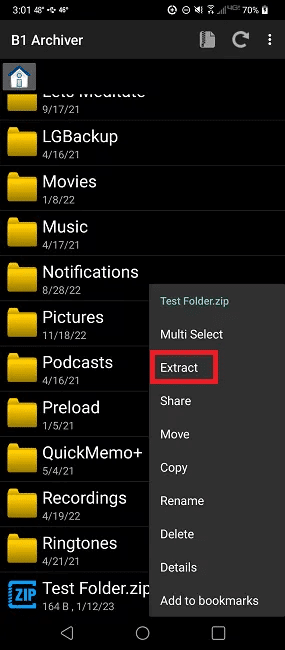
2. Välj var du vill extrahera filen och du är klar.
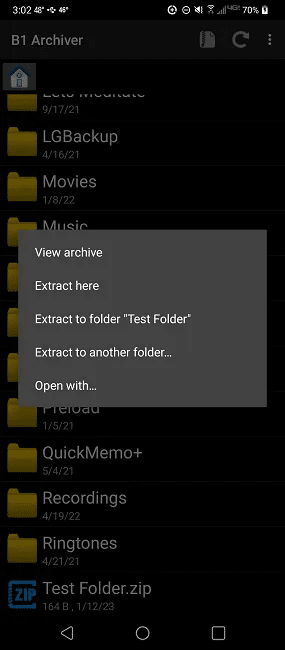
7Zipper
stöder inte 7Zipper Många filer liknar ZArchiver, men det är enkelt att använda. Du kan komprimera till ZIP-, 7z- och JAR-filer. Du kan också extrahera ZIP-, EGG-, TAR-, TAR.GZ-, ALZ-, TAR.BZ2-, RAR-, JAR-, BZ2-, LZH- och 7Z-filer. Grundläggande filhantering och delade ZIP-arkiv ingår också.
- För att komprimera filer, tryck länge på mappen. Du kan välja flera filer. Välj Skapa en zip-fil.
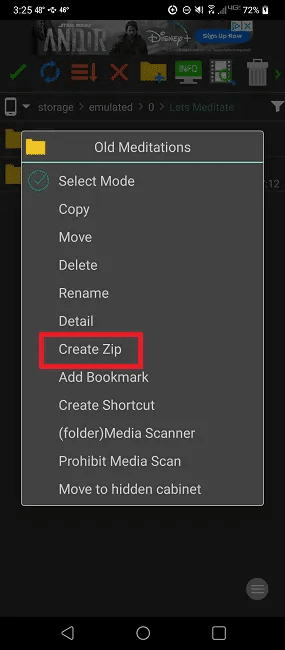
2. Välj dina alternativ. Använd rullgardinsmenyn längst upp till höger för att välja mellan ZIP, 7Z och JAR.
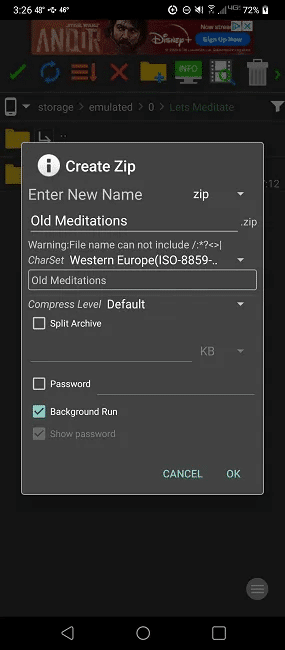
3. Klicka på "OK" Att trycka.
Din fil lagras som standard i samma hemkatalog.
- För att extrahera filer, klicka länge på filen du vill extrahera och välj Extrahera zip-filen. Alternativet kommer att ändras beroende på filformatet.

2. Välj dina alternativ och klicka på "OK".
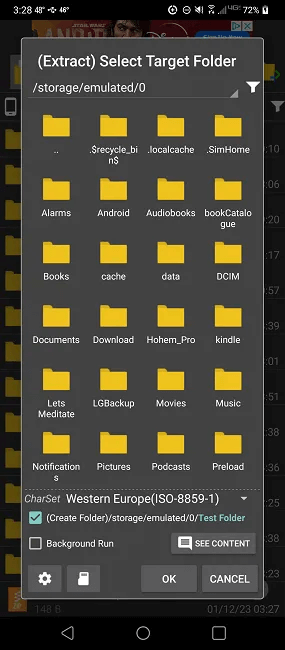
Vanliga frågor
F1. Är det någon skillnad mellan att skapa ett arkiv och att komprimera en befintlig mapp/fil?
Inte sant. Båda låter dig komprimera filer/mappar med hjälp av inställningar du väljer. Den största skillnaden är att om du trycker länge på en befintlig mapp kan du bara komprimera den specifika mappen.
använder alternativet "Skapa -> Nytt arkiv" Du kan välja flera mappar att komprimera till ett enda arkiv. Om du till exempel har dussintals mappar i en katalog och vill komprimera fem av dem till ett enda arkiv, har du möjlighet att välja flera mappar.
Kort sagt, att skapa ett nytt arkiv ger dig mer flexibilitet när det gäller vad du kan lägga till. Alla mappar/filer måste dock finnas i samma katalog. Du kan navigera till undermappar under urvalsprocessen.
F2. Varför raderas filer när jag skapar en zip-fil?
Det finns en kryssruta för att automatiskt radera källfiler efter komprimering. Som standard bör detta inte vara markerat. När du skapar ett nytt arkiv, välj alternativet "tryck" Se till att kryssrutan som säger "Ta bort källfiler efter komprimering."
Du kan också stänga av detta generellt genom att göra följande:
- Öppna menyn längst upp till höger.
- Lokalisera "Inställningar".
- Välja "allmän".
- Stäng av Radera efter att du har tryckt.
F3. Varför är inte mina komprimerade filer/mappar mindre?
Standardkomprimeringsalternativet är "normal". Procentuell filkomprimering varierar kraftigt beroende på filtyp. Dokument och böcker komprimeras mycket mer än videor, foton och musik.
Om du behöver högre trycknivå, välj Maximal أو Ultra
F4. Varför extraheras inte min ZIP-fil?
Ibland får du ett felmeddelande när du försöker extrahera ZIP-filer på Android. Det betyder oftast att filen är skadad, inte laddades ner korrekt eller att processen inte slutfördes korrekt.
Försök att ladda ner ZIP-filen igen om möjligt. Du kan också prova att avinstallera och installera om ZArchiver eller något annat program du väljer.
Om ZIP-filen finns i en systemmapp kanske ZArchiver inte kan komma åt den på Android 10 och senare. Om så är fallet, flytta ZIP-filen utanför Android-systemmapparna.